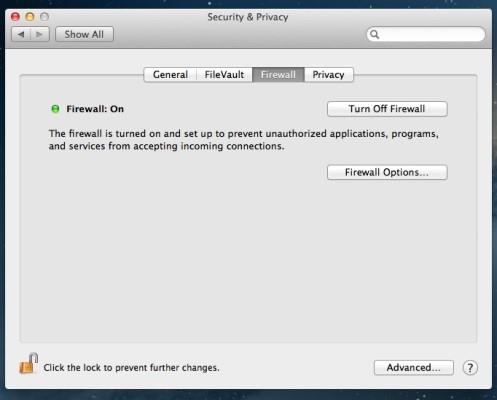Længe forbi er de dage, hvor malware kun inficerede Windows PC. Nu på grund af øget salg af Mac, har det lokket opmærksomhed fra hackere, der er begyndt at udvikle ondsindet indhold til Mac-enheder.
Tro det eller ej, når det kommer til Mac, er malware-angrebene planlagt af de bedste i branchen og er mere end skræmmende end andre trusler.
Så stop med at være vrangforestillinger og følg disse trin for at sikre din maskines sikkerhed.
Se også: 10 bedste Mac Cleaner Software til at fremskynde din Mac
- OSx skal opdateres
Når der opstår en trussel, udgiver Apple sikkerhedsopdateringer for at beskytte Mac'en mod truslerne. Så sørg for at holde dit system opdateret.
Disse opdateringer er de frigivne patches, som kræver en hurtig genstart. Men det meste af tiden bliver vi ved med at forsinke installationen af opdateringer, da vi arbejder på et projekt eller læser noget vigtigt.
Her er sagen, denne uagtsomhed kan koste dig alt for meget, end du tror.
Så fra nu af, når du ser et pop op-vindue, som beder dig om at installere opdateringer, skal du altid vælge et positivt svar!
- Opret en ikke-administratorkonto
Mens du opsætter en ny Mac, er det nødvendigt at oprette en login-konto, denne konto har administrative rettigheder, som giver brugeren mulighed for at installere opdateringer, applikationer eller foretage store ændringer på systemet.
Mens du bruger en administratorkonto, har det sine privilegier, men det involverer også risici. Det gør det muligt for en bruger at installere software, som kan indeholde skadeligt indhold.
Her kan du forstå vigtigheden af at have standardkonti, da det har begrænsede rettigheder. Disse konti gør det muligt for brugere at bruge, ændre og oprette filer i deres hjemmemappe, få adgang til mapper på delte enheder, hvis tilladelserne tillader det, ændre indstillinger til ikke-sikre præferencer i Systemindstillinger og installere noget software. Da standardkonti er mere begrænsede, bør det bruges til dagligt arbejde, bare for en sikkerheds skyld.
Brug standardkontoen til daglige aktiviteter, og når det er nødvendigt for at foretage nogle større ændringer på din Mac, skal du indtaste dine administratoroplysninger. Det er underforstået, at systemet vil bede om en adgangskode mere, end det gør, når det er logget ind med en administratorkonto. Men for at forblive sikker, er det den smerte, du skal tage.
Se også: 5 Bedste Duplicate Photo Cleaner-værktøjer til Mac
- Administrer din adgangskode for at undgå phishing-angreb:
At ændre Mac-adgangskoder ofte og oprette et unikt sæt adgangskoder er en måde at forblive beskyttet mod angrebene. Men at skabe unikke og komplekse adgangskoder resulterer i, at du glemmer adgangskoden oftere. Bare rolig, vi har en løsning. Prøv at bruge adgangskodeadministratorer, som ville gøre det nemt at bruge en adgangskode og ikke bekymre dig om at glemme dem.
- Indstil en adgangskode til låseskærm
Når du opsætter din Mac for første gang eller laver en ren installation, skal du tjekke, om systemet har sat sig selv på automatisk login eller ej. Du skal oprette en brugerkonto og oprette en kompleks adgangskode. Hvis du har automatisk login aktiveret på dit system, kan det være risikabelt, da alle kan få adgang til dit system, og derfor er dine vigtige data usikre.
Du kan deaktivere automatisk login ved at følge disse trin:
- Klik på Apple-ikonet og vælg Systemindstillinger og derefter Bruger og grupper.
- Klik på låsen og indtast derefter en adgangskode.
- Klik på Login Options.
- Vælg "OFF" fra lokalmenuen "Automatisk login". Det kan bede om en administratoradgangskode.
- Aktiver File Vault
Denne funktion giver dig mulighed for at beskytte din Mac og dens vigtige data, selvom de bliver stjålet. Apple File Vault er en god mulighed for at sikre dine filer. Den krypterer din harddisk ved hjælp af XTS-AES 128, en sikker krypteringsalgoritme. Med denne funktion aktiveret, så snart din Mac lukker ned, krypteres og låses dataene på den. Kun den autoriserede bruger kan få adgang til filerne på systemet.
Sådan aktiverer du File Vault:
Log ind på administratorkonto -> Apple-ikon -> Systemindstillinger -> Sikkerhed og privatliv -> Fil Vault. Når du er der, skal du aktivere File Vault.
Se også: Sådan finder og fjerner du dublerede fotos på en Mac
- Aktiver OS X's firewall
Mac giver dig mulighed for med funktionen Firewall at blokere indgående forbindelser fra uønskede og ukendte kilder. Sørg for, at Firewall er slået til.
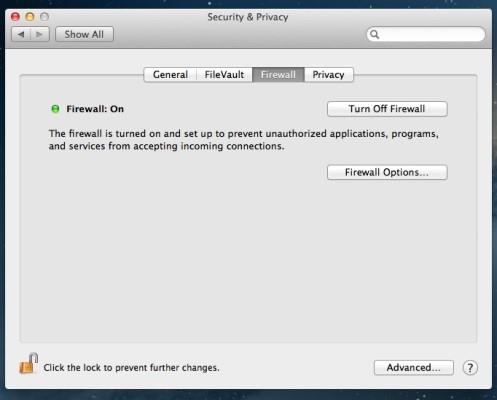
For at tænde for firewallen skal du følge disse trin:
- Klik på Apple-ikonet -> Systemindstillinger -> Sikkerhed og privatliv.
- Vælg Firewall-fanen.
- Klik på hængelås for at ændre indstillingerne.
- Det vil bede om en administratoradgangskode, og tænd nu Firewall.
- Installer ikke nogen eller enhver software
Du kan nemt bekæmpe malware eller ondsindet indhold, hvis du ved, hvad du installerer eller downloader på dit system. Tjek altid udviklerens navn. Hver gang du installerer en software, vil din OSX advare dig, det er dig, der bestemmer, hvad der skal installeres, og hvad der ikke skal.
Så vælg med omhu!
- Vigtigheden af firmware-adgangskode
Selvom at aktivere File Vault er den bedste beslutning til at beskytte dine data, men det betyder ikke, at en boot-USB-enhed ikke kan tørre den ren, og tyven kunne ikke bruge din Mac-enhed efter en ren installation.
Der er dog også en løsning på dette problem, Activate Firmware Password. Det vises, når nogen forsøger at starte din maskine med USB.
Du skal genstarte systemet i gendannelseskonsollen. Følg disse trin for at aktivere firmwareadgangskoden:
- Genstart din enhed, tryk på Command og R-tasten samtidig lige før Apple-ikonet vises.
- Boot-time Progress bar vises, løft dine hænder fra tastaturet.
- Der vil være en prompt om at vælge sprog og sted.
- Klik nu på Utilities > Firmware Password Utility menupunkt.
- Installer antivirussoftware
Installation af en antivirus- eller antimalware-software er godt for din Mac, da det vil holde styr på alle de overhængende farer. Symantec, MacAfee, Bitdefender og mange flere store udviklere har software med robuste funktioner til at beskytte dine Mac-enheder.
Ud over at installere det, skal du holde det opdateret, da når der er en truende trussel, udgiver disse antivirussoftware opdateringer med nye virusdefinitioner for at holde dit system sikkert.
Tro ikke, at en antivirussoftware vil bremse systemets ydeevne, den scanner kun systemet, når systemet bliver brugt mindst muligt.
Se også: 10 bedste videokonverteringssoftware til Mac 2017
- Hold øje med indstillinger for sikkerhed og privatliv
Ved du, bevidst og ubevidst, at du deler din placering med andre via installerede apps? For at kontrollere, på hvilken app, placeringen er delt, skal du følge disse trin:
- Klik på Apple-ikonet -> Systemindstillinger -> Sikkerhed og privatliv.
- Klik på fanen Privacy.
- For at ændre indstillingerne kan du låse hængelåsen op med en administrativ adgangskode.
Nu kan du kontrollere adgangen.
Se også: Bedste EXIF Data Editor til Mac: Fotos Exif Editor
- Tænk om igen, før du efterlader dit system uden opsyn
Selvom du skal til din kollegas hytte i et minut eller to, så glem ikke at låse din Mac for at sikre sikkerheden.
For hurtigt at låse din Mac skal du indstille Hot Corners, for at aktivere det, følg disse trin:
- Klik på Apple-ikonet -> Systemindstillinger-> Skrivebord og pauseskærm
- Vælg "Hot Corners"
- Du kan vælge et eller to eller flere hjørner.
- Når du holder musen hen over disse hjørner, vises pauseskærmen, og du skal låse enheden op for at bruge den.
Dette er et par tips til at holde din Mac sikker. Prøv dem og lad os vide, hvis de gør nogen forskel.